Meest bruikbare Mozilla Firefox over: configuratie tweaks
De about:config -pagina in de Firefox -browser is een functie die toegang geeft tot geavanceerde instellingen, verborgen onder de browser. Deze verborgen configuratie-instellingen zijn niet beschikbaar in het standaardoptievenster van de browser. Laten we eens kijken naar enkele van de handigste Firefox about:config tweaks.
Hoe kom ik bij de configuratie in Firefox ?
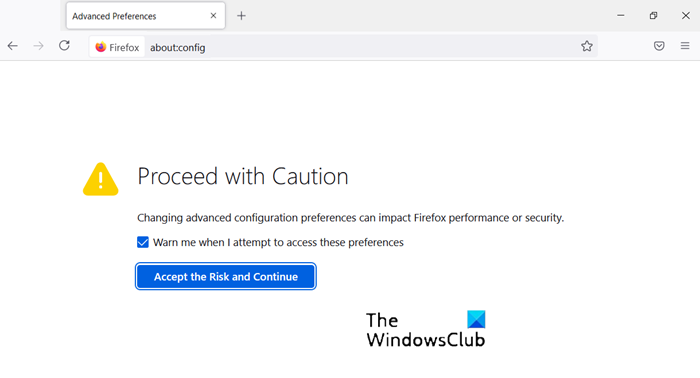
Om toegang te krijgen tot de geavanceerde instellingen van Firefox, typt u gewoon about:config in de adresbalk van de browser en drukt u op Enter . Daarna(Thereafter) zou u een waarschuwingspagina moeten zien. Druk op de knop ' Ik zal voorzichtig zijn(I’ll be careful) , ik beloof(I Promise) het' en ga verder met het aanpassen van Firefox over: configuratie-instellingen.
Hoe gebruik ik over config in Firefox ?
In Firefox verwijst about:config ofwel naar een intern adres zoals about:preferences (de pagina Opties(Options) ) of about:support (de pagina met informatie over het oplossen(Troubleshooting Information) van problemen ). Laten we eens kijken hoe we about:config in Firefox kunnen gebruiken .
Handige Firefox over: configuratie tweaks
Sinds de oprichting is de Firefox- browser in hoge mate aanpasbaar gebleven. U kunt het standaardgedrag wijzigen door de browservoorkeuren onder de about:config-pagina te wijzigen. Bekijk onze lijst met nuttige Firefox about:config tweaks.
- Nieuwe tabbladen openen aan het einde
- Voorbeeld van tabbladen bij het overschakelen
- Prefetch van webpagina's uitschakelen
- Netwerkprestaties verhogen
- Schakel de grijze URL uit
- Maak de spellingcontrole(Spell Checker) van Firefox nuttiger
- Voeg(Add) meer rijen(Rows) en kolommen toe aan de (Columns)nieuwe tabbladpagina(New Tab Page) van Firefox
- Selecteer(Select) alle tekst bij het klikken op de URL - balk
- Compatibiliteitscontrole(Compatibility Checking) voor extensies uitschakelen
- Animaties voor nieuwe tabbladen uitschakelen
1] Open nieuwe tabbladen aan het einde
Normaal gesproken verschijnt elk nieuw tabblad naast het huidige tabblad, maar als u wilt dat het tabblad aan het einde van alle tabbladen wordt geopend, doet u het volgende.
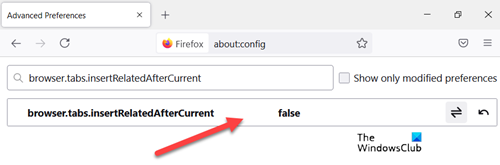
Zoek naar browser.tabs.insertRelatedAfterCurrent en wijzig de waarde in False . De standaardwaarde is ingesteld op True .
2] Voorbeeldtabbladen bij het overschakelen
Om de functie Previews in Firefox in te schakelen , gaat u naar browser.ctrlTab.previews en wijzigt u de standaardwaarde False in True om voorbeelden te bekijken.
3] Prefetch van webpagina's uitschakelen
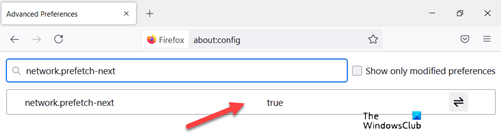
Een ingenieuze functie om pagina's sneller te laten laden, maar het ondervonden probleem verbruikt een groot deel van de bandbreedte. Daarom is het het beste om het uit te zetten als je een trage internetverbinding(Internet) hebt. Hoe doe je het?
Zoek naar network.prefetch-next en schakel over naar de waarde FALSE .
4] Netwerkprestaties verhogen
Zoek voor het verbeteren van de netwerkprestaties naar network.http.max-connections. Het beheert maximale netwerkverbindingen die de browser in één keer kan maken met een willekeurig aantal webservers(Web) .
De nieuwste versie van Firefox ondersteunt 900. Als u dezelfde waarde vindt, wijzigt u deze niet. Als dit niet het geval is, wijzigt u deze in de gedefinieerde waarde.
5] Schakel de grijze URL uit
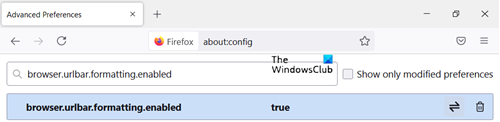
Ervan uitgaande dat u ongeveer: configuratiepagina hebt geopend, zoekt u naar - browser.urlbar.formatting.enabled.
Dubbelklik erop om het te wijzigen in False . Nu zou u de URL's moeten vinden die het adres in zwarte tekst weergeven. Firefox verbergt ook 'HTTP' in URL's zodat ze gemakkelijker te lezen zijn.
Als u het niet leuk vindt en het "HTTP"-gedeelte van een URL zichtbaar wilt maken , zoekt u naar browser.urlbar.trimURLs en dubbelklikt(Double-click) u op de instelling om deze te wijzigen in False .
Dat is het!
6] Maak de spellingcontrole(Spell Checker) van Firefox nuttiger
Om Firefox-spellingcontrole(Firefox Spell Checker) in alle tekstvakken in te schakelen, zoekt u naar: layout.spellcheckDefault en stelt u de waarde in op 2. Om deze regels nu meer op te laten vallen, wijzigt u hun waarde als volgt.
- 0 voor geen markering
- 1 voor een stippellijn
- 2 voor lange punten
- 3 voor een enkele rechte lijn
- 4 voor een dubbele onderstreping
- 5 voor de standaard kronkelende lijn
7] Voeg meer rijen(Add More Rows) en kolommen toe aan de (Columns)nieuwe tabbladpagina(New Tab Page) van Firefox
Ga gewoon naar about:config en zoek naar : browser.newtabpage.rows. Vervolgens browser.newtabpage.columns en stel elk in op de gewenste waarde. U krijgt nu de keuze om meer sites op die nieuwe tabbladpagina te plaatsen.
8] Selecteer(Select) alle tekst bij het klikken op de URL - balk
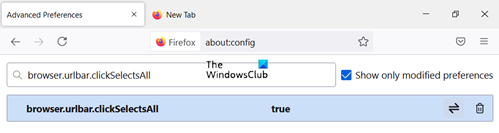
Ga naar browser.urlbar.clickSelectsAll en Wijzig waarde.
- False – plaats de cursor op het invoegpunt
- True - selecteer alle tekst bij klikken
Als u wilt dat het zoomniveau hetzelfde blijft voor elke website die u bezoekt via de Firefox - browser, schakelt u eenvoudig de waarde van browser.zoom.siteSpecific van True naar False . De standaardwaarde is ingesteld op True.
9] Compatibiliteitscontrole(Disable Compatibility Checking) voor extensies uitschakelen
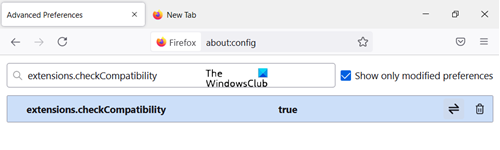
Open about:config en klik met de rechtermuisknop op een lege ruimte. Kies Nieuw(New) > Boolean en maak een nieuwe instelling met de naam: extensions.checkCompatibility.
Stel de waarde False in .
10] Animaties voor nieuwe tabbladen uitschakelen
Om animaties voor nieuwe tabbladen uit te schakelen, Firefox' functie " Tabgroepen(Tab Groups) ", zoek en stel de eerste twee hiervan in op False
- browser.tabs.animate
- browser.panorama.animate_zoom
- browser.fullscreen.animateUp
That’s all there is to it! Heb ik een nuttige tweak gemist? Voeg het toe in de reacties en help mee.(Did I miss some useful tweak? Do add it in the comments and help out.)
Deze Firefox-tips en -trucs(Firefox tips and tricks) kunnen u ook interesseren.
Related posts
Inloggegevens importeren uit een bestand in Mozilla Firefox
Vijf beste coupon-add-ons beschikbaar voor Mozilla Firefox
Videosnelheidsregelaar voor Mozilla Firefox en Google Chrome
Fx_cast voegt ondersteuning toe voor Chromecast in Mozilla Firefox
Mozilla Firefox lijkt traag te starten
Wachtwoorden importeren in LastPass vanuit Chrome, Firefox, Opera en Microsoft Edge
Chrome of Firefox kunnen geen bestanden downloaden of opslaan op uw computer
5+ manieren om Mozilla Firefox aan te passen
Zet Chrome en andere browsers op volledig scherm (Edge, Firefox en Opera)
Berichten van Firefox uitschakelen in Nieuw tabblad
Tweestapsverificatie inschakelen in Mozilla Firefox voor Windows 10
Een proxyserver instellen in Chrome, Firefox, Edge en Opera
Mozilla Firefox wordt steeds langzamer op Windows-pc
Installatie van invoegtoepassingen in Firefox toestaan of blokkeren
Hoe maak ik de tekst groter in Chrome, Edge, Firefox en Opera?
Hoe cookies op Android te wissen (Chrome, Firefox, Opera, Samsung Internet)
In- en uitzoomen in uw webbrowser -
Ga incognito met een sneltoets in Chrome, Edge, Firefox en Opera
Wachtwoorden exporteren vanuit Chrome, Firefox, Opera, Microsoft Edge en Internet Explorer
Tabbladen synchroniseren tussen Edge-, Chrome- en Firefox-browsers
